internet download manager具体使用方法
IDM下载器可以提升你的下载速度最多达5倍,安排下载时程,或续传一半的软件。IDM下载器的续传功能可以恢复因为断线、网络问题、计算机当机甚至无预警的停电导致下传到一半的软件。下面小编就给大家介绍internet download manager具体使用方法,一起来使用吧!
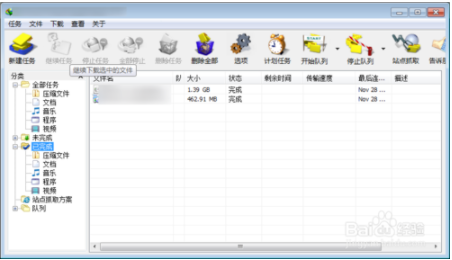
普通下载:
如图一打开下载器,然后选着一个文件进行下载,如图二图三,在网址这里复制下载的地址。
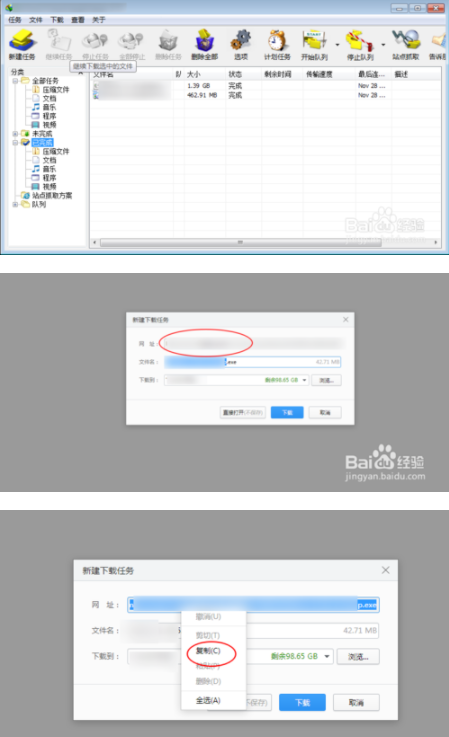
复制过后地址会留在粘贴板上面默认情况下下载器是监视粘贴板上面的地址,因此打开下载器中的左上角的新建后会自动弹出下载的对话框。如图一所示。接着在图二选着下载的分类,选着下载的目录,点击开始下载即可。下载完毕后会打开已经完成的提示框,如果不需要这个提示框,在图三把箭头的位置勾上。需要注意的是,在勾上开始下载之前,即使你不点击开始下载。下载器也会自动帮你在后头下载了。要实现多线程的下载,服务器也需要支持才可以,如果服务器不支持多线程或者限制线程下载。软件下载的速度也不会变快。
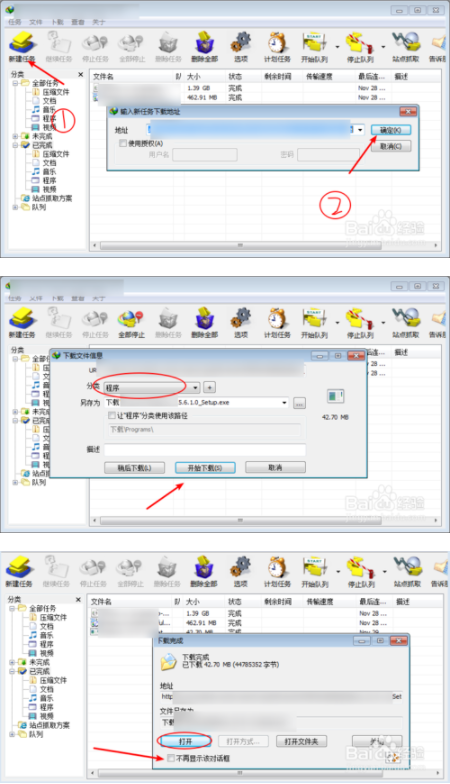
关联浏览器:
在一般情况下下载器会自动关联某些浏览器,那么点击下载时候会自动跳转用它下载。但是有些有些浏览器则不会关联,那么如何添加关联呢。在图中点击选项,选着常规,在数字3选添加浏览器。
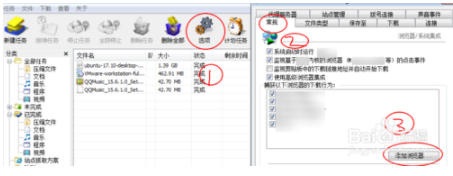
在查找范围内会找到系统安装的EXE文件所在的x86目录内,选着需要添加的浏览器EXE文件。选着后点击打开,接着会出现在浏览器的关联列表内。接着下载文件时候会自动采用软件下载,而不是浏览器自带的下载器下载。要注意的是只有EXE文件才可以添加成功。就是浏览器需要安装成功后才可以设置为关联状态。(设置完毕还需要重启浏览器生效)
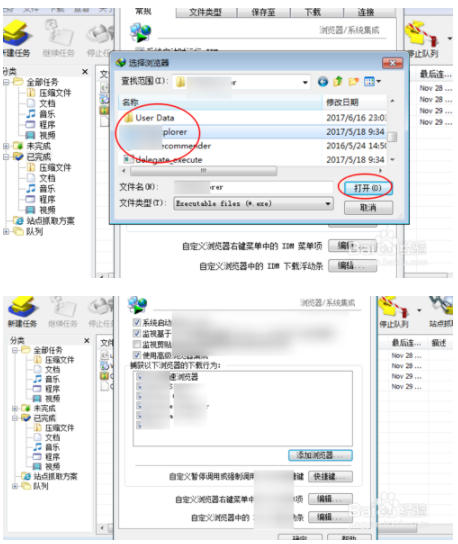
设置保存目录:
点击选项,在菜单中选择保存至,在红圈内点击浏览器选择下载的保存目录即可。这样子下载的文件就会保存在自动保存在自己设定的目录内。

关于internet download manager具体使用方法就为大家介绍到这边了,如果用户们遇到了同样的问题,可以参考上述方法步骤进行操作哦,希望本篇教程对大家有所帮助。











 苏公网安备32032202000432
苏公网安备32032202000432